Jak sprawdzić ilość posiadanej pamięci VRAM?
Mając do wyboru wiele opcji, zakup komputera może być w dzisiejszych czasach nie lada wyzwaniem. Istnieje wiele konfiguracji dla prawie każdego komputera, który napotkasz, więc wiedząc, jakie specyfikacje chcesz lub obecnie posiadasz, możesz zaoszczędzić pieniądze, decydując się na zakup nowego komputera lub modernizację istniejącego.
Dla graczy i producentów treści, wystarczająca ilość pamięci VRAM (Video Random Access Memory) ma kluczowe znaczenie dla optymalnej wydajności. Na szczęście określenie pojemności pamięci VRAM można łatwo sprawdzić w różnych systemach operacyjnych.
Jak sprawdzić pamięć VRAM w systemie Windows
Biorąc pod uwagę powszechne wśród graczy i twórców treści wykorzystywanie systemów opartych na systemie Windows, dostępny jest szereg narzędzi diagnostycznych zapewniających wgląd w ilość pamięci wideo (VRAM) dostępnej w komputerze.
Korzystanie z ustawień systemu Windows
Jedno z podejść do określenia ilości pamięci wideo (VRAM) dostępnej na komputerze obejmuje przejście do ustawień systemowych w systemie operacyjnym Windows
Przejdź do sekcji “System” w ustawieniach komputera i znajdź podtytuł oznaczony “Wyświetlacz”.
⭐ Kliknij Zaawansowane wyświetlanie w sekcji Powiązane ustawienia . 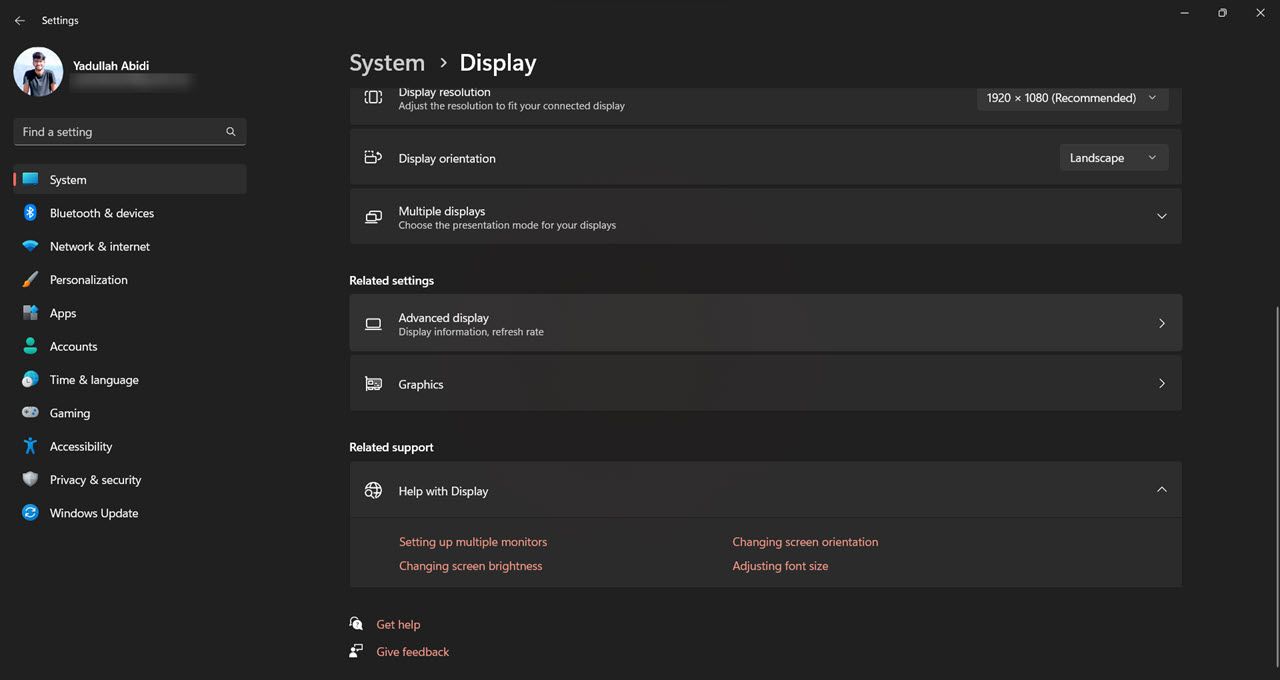
⭐ Na koniec kliknij Właściwości karty graficznej dla Wyświetlacz 1 . 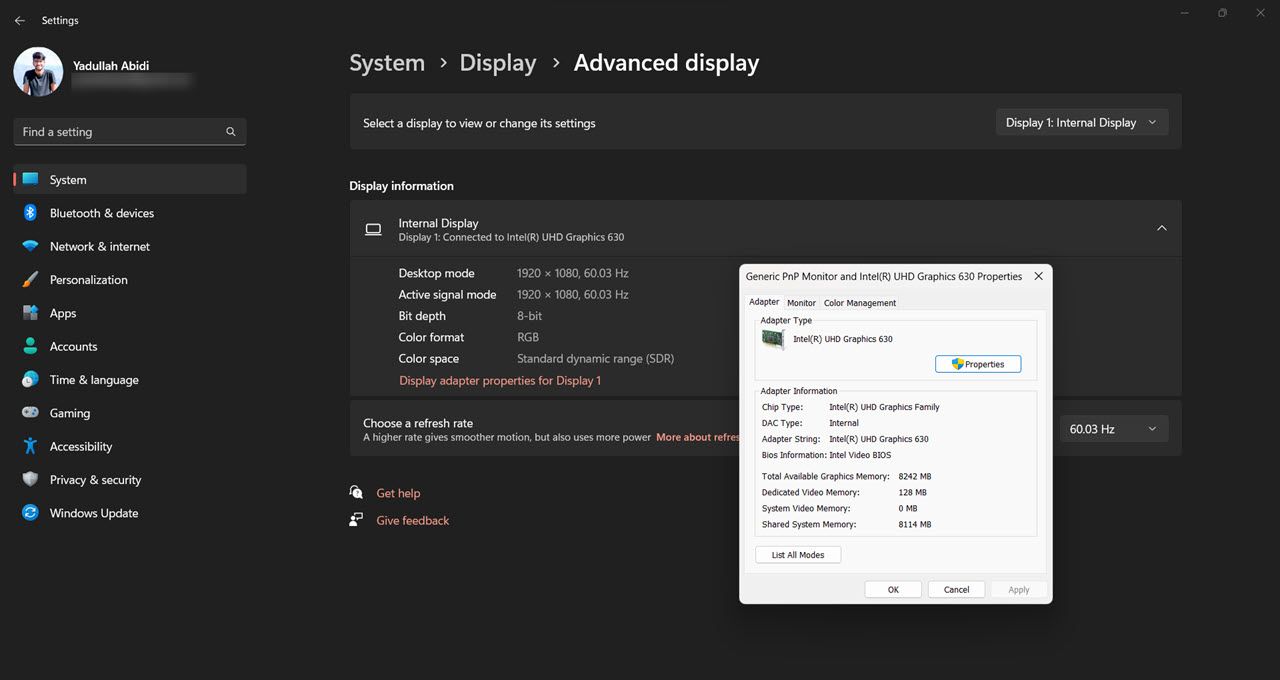
Konieczne jest sprawdzenie dodatkowych procesorów graficznych i konfiguracji wyświetlania, jeśli komputer zawiera zarówno niezależny, jak i zintegrowany procesor graficzny lub wiele monitorów, aby upewnić się, że wykorzystywana jest odpowiednia pamięć wideo.
Ponadto należy pamiętać, że ta metoda zapewnia ograniczone informacje dotyczące pamięci VRAM, szczególnie w przypadku korzystania z laptopa, który wyświetla tylko pojemność pamięci zintegrowanego procesora graficznego za pomocą tego podejścia. Aby uzyskać kompleksową analizę pamięci VRAM systemu bez uciekania się do zewnętrznego oprogramowania, narzędzie diagnostyczne DirectX stanowi lepszą alternatywę.
Korzystanie z narzędzia diagnostycznego DirectX
Narzędzie diagnostyczne DirectX zapewnia szczegółową analizę systemu i procesorów graficznych (GPU), aby pomóc w identyfikacji potencjalnych problemów z komputerem.
Dodatkowo, narzędzie to służy do wielu celów poza początkową funkcją wyświetlania informacji o GPU. Może być wykorzystywane jako skuteczny środek dostępu do szczegółów technicznych komputera, w szczególności w odniesieniu do pojemności pamięci wideo. Aby ułatwić ten proces, należy wykonać następujące kroki.
Wykonaj następujące kroki, aby uzyskać dostęp do raportu informacji o systemie w systemie Windows:1. Naciśnij jednocześnie przycisk “Windows” na klawiaturze i klawisz “R”. Spowoduje to aktywację funkcji znanej jako okno dialogowe “Uruchom”, która służy do wykonywania określonych poleceń lub aplikacji w systemie operacyjnym.2. Po wyświetleniu okna dialogowego “Uruchom” można wpisać dowolne polecenie lub nazwę programu w dostępnym polu tekstowym. W tym przypadku zalecamy wpisanie “dxdiag”. Narzędzie “dxdiag” jest integralną częścią systemu Microsoft Windows, która umożliwia użytkownikom gromadzenie kompleksowych informacji na temat konfiguracji sprzętowej komputera i innych istotnych komponentów, takich jak zainstalowane sterowniki, wykorzystanie pamięci i ustawienia wyświetlania.3. Po wpisaniu żądanego polecenia należy kliknąć przycisk “Enter” lub
⭐ Przejdź do zakładki Display, a zobaczysz nazwę swojego GPU, ilość pamięci VRAM i inne podstawowe informacje. 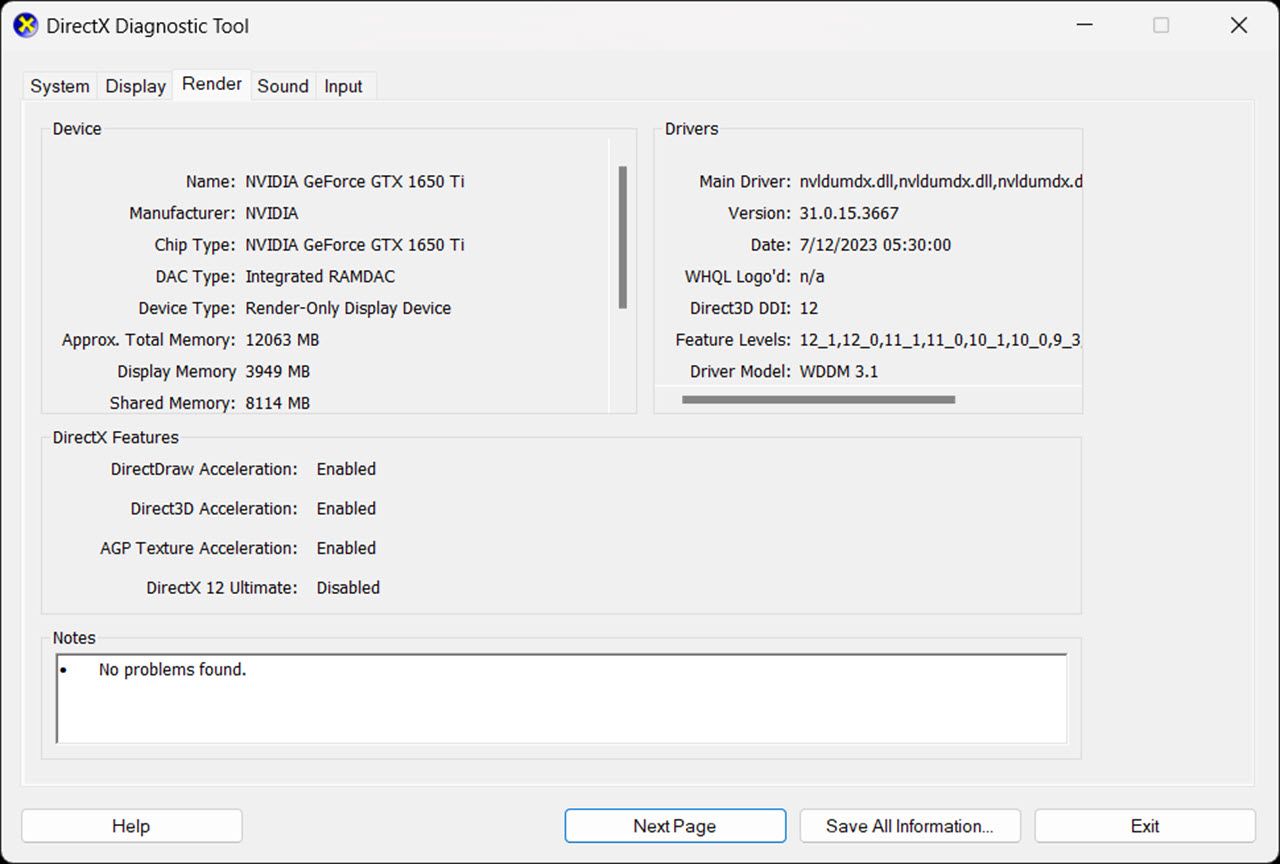
Rzeczywiście, warto zauważyć, że w przypadku korzystania z wielu procesorów graficznych (GPU) lub urządzeń wyświetlających, można napotkać wiele zakładek Display w tym interfejsie. W szczególności w przypadku laptopów może pojawić się dodatkowa zakładka Render, zawierająca szczegółowe informacje na temat pamięci wideo o dostępie swobodnym (VRAM) i innych specyfikacji dedykowanego procesora graficznego.
Korzystanie z narzędzi innych firm
W przypadku, gdy natywne narzędzia systemu Windows nie dostarczają wystarczających szczegółów lub napotykają jakiekolwiek problemy, można skorzystać z alternatywnych rozwiązań oferowanych przez aplikacje innych firm. Opcje te są bezpieczne w użyciu i dostarczają kompleksowych danych dotyczących różnych komponentów sprzętowych systemu komputerowego, takich jak procesor graficzny (GPU) i pamięć wideo o dostępie swobodnym (VRAM).
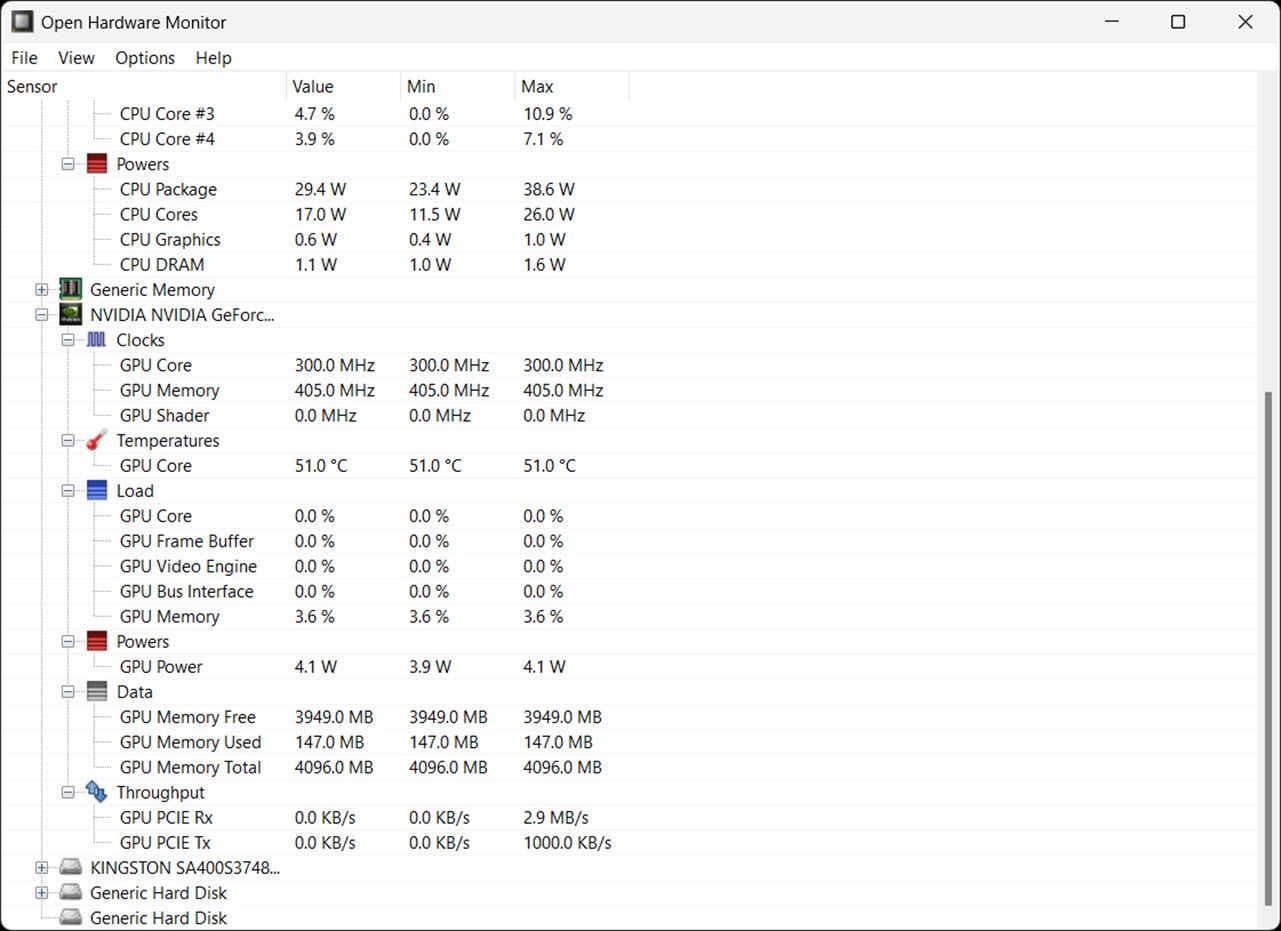
Narzędzia takie jak GPU-Z , CPU-Z i OpenHardwareMonitor są tutaj najlepszymi przyjaciółmi. Są to lekkie narzędzia, które nie obciążają systemu podczas pracy w tle, a jednocześnie dostarczają wielu informacji na temat działania określonych komponentów.
Jak sprawdzić pamięć VRAM w systemie Linux
Jeśli korzystasz z systemu Linux, istnieje kilka narzędzi wiersza poleceń, których możesz użyć, aby szybko sprawdzić, jaki procesor graficzny i ile pamięci VRAM ma twój komputer. Szybkim sposobem na zrobienie tego jest użycie polecenia lshw w następujący sposób.
sudo lshw -C display
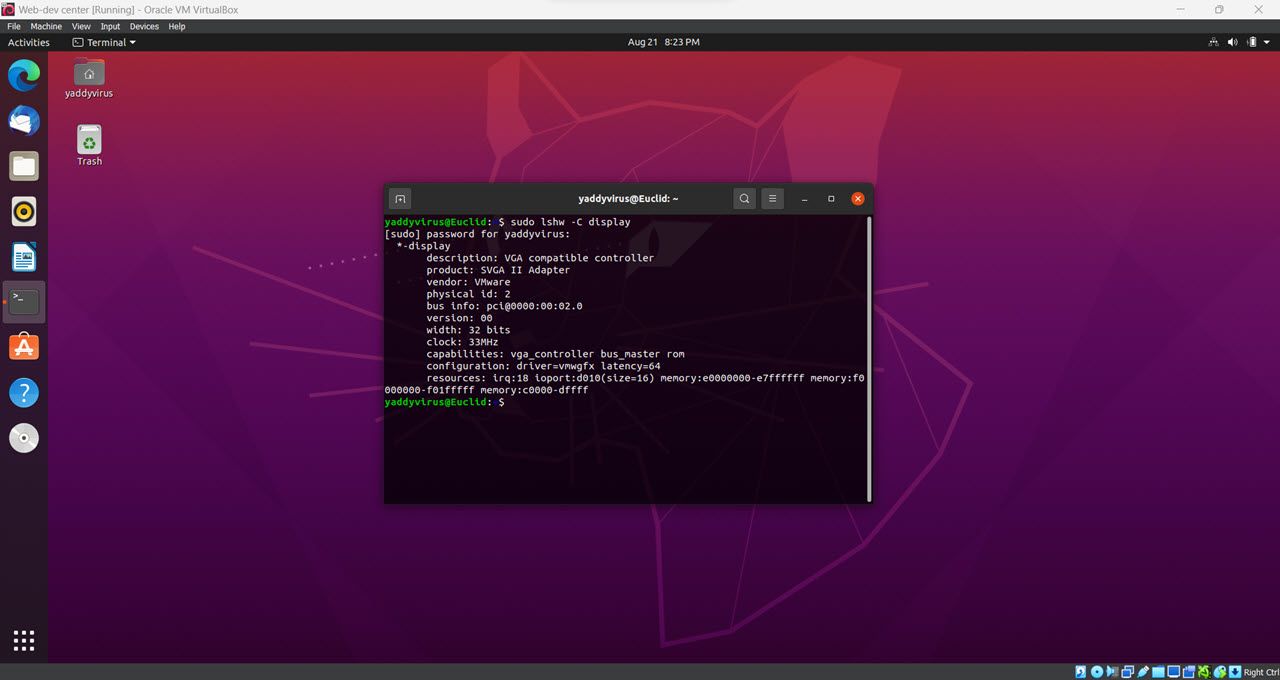
Alternatywnie można również użyć narzędzi nvtop lub radeontop odpowiednio dla procesorów graficznych Nvidia i AMD, jeśli chcesz uzyskać więcej informacji. Zawierają one również wykresy wykorzystania GPU w czasie rzeczywistym. Narzędzia te można zainstalować za pomocą następujących poleceń:
## For installing nvtop
sudo apt-get install nvtop
## For installing radeontop
sudo apt-get install radeontop
Po zakończeniu instalacji możesz uruchomić narzędzia, wpisując sudo nvtop lub sudo radeontop w zależności od tego, które z nich zainstalowałeś.
Jak sprawdzić pamięć VRAM w macOS
W podobny sposób, jak wspomniano wcześniej, macOS zapewnia zasoby do określania ilości pamięci RAM wideo obecnej w systemie poprzez wykorzystanie określonych narzędzi. Aby uzyskać dostęp do tych informacji, wystarczy postępować zgodnie z poniższymi wskazówkami.
Kliknij symbol jabłka znajdujący się w lewym górnym rogu ekranu, a następnie wybierz opcję “About This Mac”.
W zakładce “Przegląd” specyfikacji systemu, w pobliżu kategorii “Grafika” znajduje się ilość pamięci wideo przydzielonej do komputera Mac.
Należy pamiętać, że to podejście jest ograniczone do komputerów Mac z procesorem Intel. W przypadku komputerów Mac z układem M1 lub M2 niemożliwe jest określenie ilości przydzielonej pamięci wideo ze względu na zintegrowany charakter zarówno jednostki centralnej (CPU), jak i jednostki przetwarzania grafiki (GPU) w jednym układzie.
Dlaczego znajomość pamięci VRAM jest ważna?
Rzeczywiście, dla graczy i twórców treści odpowiednia ilość pamięci wideo ma kluczowe znaczenie. Niewystarczająca ilość pamięci VRAM może skutkować nieoptymalną wydajnością podczas uruchamiania gier nawet przy podstawowych ustawieniach graficznych, a w niektórych przypadkach może całkowicie uniemożliwić granie w najnowsze tytuły.
W podobnym duchu, zapotrzebowanie na oprogramowanie do przetwarzania wideo i obrazu może również wpływać na wymagania dotyczące pamięci. Chociaż aplikacje te zazwyczaj wymagają mniej wirtualnej pamięci RAM w porównaniu do edycji wideo, to jednak przewyższają one typowe dla systemu poziomy przeglądania stron internetowych i tworzenia dokumentów.

Ogólnie zaleca się posiadanie co najmniej 4 gigabajtów pamięci graficznej (VRAM) do celów gier, podczas gdy 8 GB jest sugerowane do wymagających zadań edycji wideo. Może się to jednak zmieniać w zależności od konkretnych gier lub rozdzielczości edytowanego materiału. Warto zauważyć, że posiadanie dodatkowej pamięci VRAM zazwyczaj skutkuje lepszą wydajnością. Jeśli potrzebujesz dalszych wskazówek dotyczących wymagań VRAM dla współczesnych gier, wcześniej udostępniliśmy informacje na ten temat.
Istnieją również dodatkowe zmienne, które wpływają na wyżej wymienione wymagania wstępne. Konfiguracja i geneza procesora graficznego (GPU), rodzaj zastosowanej pamięci wideo o dostępie swobodnym (VRAM), częstotliwość taktowania GPU i CPU, a także skład pozostałego sprzętu komputera hosta, mogą mieć wpływ na zakres wymaganej pamięci VRAM. Dla tych, którzy budują komputer osobisty, zrozumienie różnicy między pamięcią RAM i VRAM jest również istotne.
Znajomość specyfikacji komputera jest ważna
Znajomość specyfikacji komputera osobistego pozwala na znaczne oszczędności przy zakupie nowego urządzenia lub ulepszaniu istniejącego. Będąc świadomym tych szczegółów, jesteś w stanie dokonywać świadomych wyborów w oparciu o zamierzone wzorce użytkowania, pozwalając na większą alokację zasobów na niezbędne komponenty, zamiast rozpraszać swoje finanse na funkcje peryferyjne, takie jak rozbudowane systemy oświetlenia.